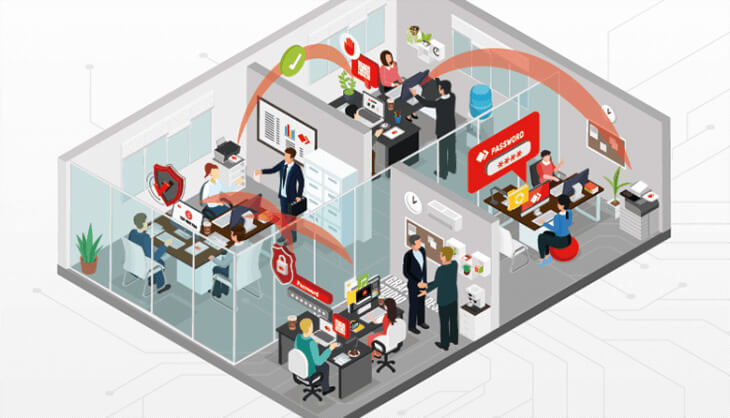リモートセッションのコントロールを維持
セキュリティは当社の優先事項です。そのため、リモートアクセスのレベルを常に自分で判断できるようになっています。個人の使用状況に応じて権限を変更して管理することができます。
最大限のセキュリティ
どの程度のアクセスを許可するかはお客様が決めてください。プレゼンテーションを共有するために、すべての権限を無効にし、デバイスにアクセスするユーザーはマウスやキーボードを使用できないようにすることができます。
カスタマイズ
AnyDeskのアクセス権限は、画面のみを共有したい場合や複雑な管理作業を行いたい場合など、あらゆる使用状況に合わせて調整可能です。個人のニーズに合わせてアクセス権を変更できます。
AnyDeskの権限のメリット
画面共有
完全なリモートコントロールを付与せずに画面を表示していますか?すべての権限を無効にしてください。セッションの前に無効にするのを忘れてしまった場合でも、セッション中にいつでも変更することができますのでご安心ください。
IoT
複数の社員が使用している仮想マシンを遠隔操作するには、別の機能が必要になります。マウスとキーボードは使用できるはずですが、デバイスを再起動すると問題が発生する可能性があります。追加の権限をすべて無効にするだけです。
リモートサポート
ITサービスの従業員として、効率的なリモートサポートに必要なすべての権限があるべきです。すべての権限を付与するということは、つまりIT担当者はあたかもデバイスの前に座っているかのように作業できるのです。
チュートリアル:AnyDeskのご利用にあたって